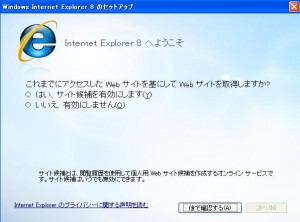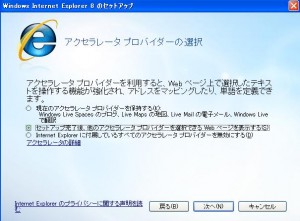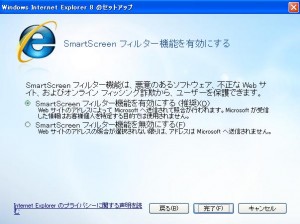セットアップ完了後、再起動し、「Internet Explorer」のアイコンをダブルクリックすると、初期設定が開始されます。
せっかくIE8を試すのですから、機能は「有効」にしたいと思いますので、「はい、サイト候補を有効にします(Y)」を選択しました。
検索エンジン等の選択ができるようです。ここは試す意味でも「カスタム設定を選択する(C)」にしました。
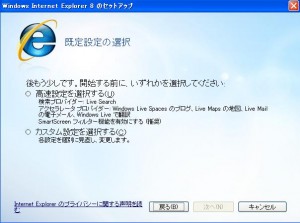
続いて「既定検索プロバイダーの選択」です。「Live Search」が選択されていますが、「セットアップ完了後、他の検索プロバイダを選択できる Web ページを表示する(S)」を選択しました。
アクセラレータプロバイダも「セットアップ完了後、他のアクセラレータプロバイダを選択できる Web ページを表示する(S)」を選択しました。
せっかくのIE8です(笑)。
「SmartScreenフィルター機能を有効にする(推奨)(O)」を選択しました。
ここで登場した「アクセラレータ」とは、WebMailや地図情報などに簡単にアクセスるための機能のようです。
テキストをクリックして「アクセラレータ」アイコンをクリックすると、Webサービスが利用できるようになります。
「SmartScreenフィルター機能」はフィッシング対策機能です。
詳細は次のサイトでご確認ください。
Microsoft: IE8機能
http://www.microsoft.com/japan/windows/products/winfamily/ie/beta/features.mspx
でも、これだけ以前と違う言葉が出てくると悩んでしまいますね。
面倒くさくなって「高速設定」を選択して、Microsoftのサービスを利用される方が多そうです(笑)。